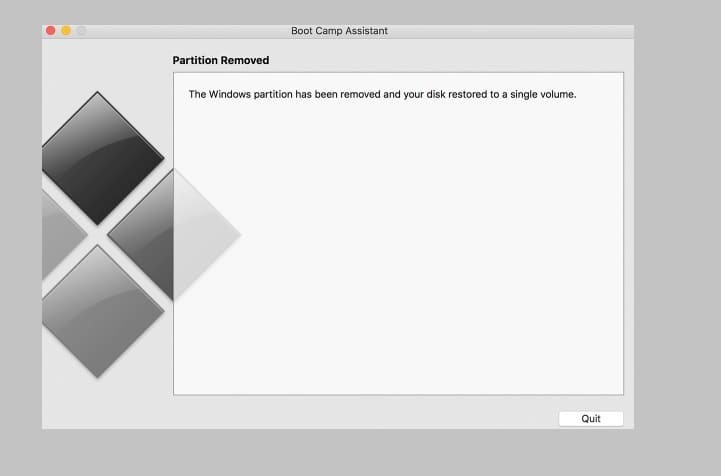Този софтуер ще поддържа драйверите ви работещи, като по този начин ви предпазва от често срещани компютърни грешки и отказ на хардуер. Проверете всичките си драйвери сега в 3 лесни стъпки:
- Изтеглете DriverFix (проверен файл за изтегляне).
- Щракнете Започни сканиране за да намерите всички проблемни драйвери.
- Щракнете Актуализиране на драйвери за да получите нови версии и да избегнете неизправност в системата.
- DriverFix е изтеглен от 0 читатели този месец.
Собствениците на Mac вече могат да инсталират на своите компютри Creator Update - най-новата версия на Windows 10 на разположение серия от нови функции на Windows, които ще направят връзката между двата лагера много повече сложно.
Не всичко е толкова просто, колкото звучи. Първи път инсталации на актуализацията на създателите не са съвместими с Boot Camp Assistant на macOS, но добрата новина е, че Apple и Microsoft работят за отстраняването на този проблем възможно най-скоро.
За щастие не е нужно да чакате, докато двете компании го направят. Междувременно потребителите на Mac могат да инсталират Anniversary Update с помощта на Boot Camp Assistant и след това да надстроят до Creators Update.
За да улесним вашата задача, ще изброим стъпките, които да следвате по-долу.
Инсталиране на Creators Update на Mac
1. Инсталирайте Anniversary Update, като използвате Boot Camp Assistant. Можеш изтеглете Anniversary Edition директно от Microsoft.
2. Отворете Boot Camp Assistant от папката Utilities на вашата папка Applications.
3. Следвайте инструкциите на екрана, за да инсталирате Anniversary Update.
4. Докато стартирате Anniversary Update, отидете на Сайт за изтегляне на Microsoft и щракнете върху Актуализиране сега. Следвайте инструкциите на екрана, за да инсталирате Creators Update.
Можете също така да изчакате, докато се предложи актуализацията на създателите Актуализация на Windows, мъдро решение в момента, тъй като много от ранните осиновители съобщават за различни проблеми с актуализацията на създателите, нещо, което сме сигурни, че Microsoft ще поправи до момента, в който операционната система бъде пусната за широката публика.
Коригирайте проблемите с инсталирането на актуализацията на Windows 10 Creators на Mac
- Натиснете и задръжте бутона за захранване на вашия Mac, докато се изключи.
- Включете вашия Mac и незабавно задръжте клавиша Option.
- Освободете клавиша Option, когато видите прозореца на Startup Manager.
- Изберете стартовия диск на вашия Mac, след това щракнете върху стрелката или натиснете Return.
- Влезте в macOS и отворете Boot Camp Assistant от папката Utilities на вашата папка Applications. Щракнете върху Възстановяване, за да премахнете дяла на Windows и да възстановите диска до един том.
- Когато видите съобщение, че дялът на Windows е премахнат, щракнете върху Изход.
Инсталирайте Anniversary Update отново и след това надстройте до Creators Update. Уведомете ни как работи всичко в раздела за коментари по-долу!
СВЪРЗАНИ ИСТОРИИ, КОИТО ТРЯБВА ДА ПРОВЕРИТЕ:
- Как да преглеждате снимки на Apple на Windows 10
- Microsoft представя ново разширение Bing iMessage за устройства с iOS